
Kako odstraniti geslo za vstop v Windows? V sistemu Windows 8 obstaja možnost prijave preko Microsoftovega računa. Po posodobitvi operacijskega sistema lahko pride do težav s potrebo po vnosu gesla v sistemu Windows 8.1, ker bo prijava v sistem brez vnosa gesla nemogoča.
Lastniki kopij operacijskega sistema Windows 8 lahko brezplačno nadgradijo svoj operacijski sistem na sistem Windows 8.1, tako da ga prenesejo iz trgovine Windows. V tej različici operacijskega sistema Windows je bilo spremenjenih več sprememb..
Vsebina:- Prijava v Microsoftov račun
- Prijava brez gesla v sistemu Windows 8.1
- Onemogočanje zahteve za geslo, ko se zbudite
- Zaključki članka
- Kako odstraniti geslo za vstop v sistem Windows 8.1 (video)
Zlasti je bil dodan gumb "Start", zdaj je mogoče tudi sistem takoj naložiti na namizje, obvoziti "začetni zaslon", izboljšati se sinhronizacija itd..
Zakaj se je pojavilo to vprašanje? Pri nadgradnji sistema Windows 8 na Windows 8.1 se pojavi situacija, ko morate vnesti geslo za svoj Microsoftov račun, če internetna povezava med namestitvijo operacijskega sistema deluje na računalniku..
Za novo namestitev sistema Windows 8.1 morate vnesti tudi podatke o Microsoftovem računu, če med namestitvijo deluje internetna povezava.
Če ni internetne povezave, boste pozvani, da ustvarite lokalni račun. Geslo za lokalni račun bo treba vnesti tudi vsakič, preden zaženete operacijski sistem.
Prijava v Microsoftov račun
Ob posodabljanju sistema v mojem računalniku se je pojavila stran, na kateri sem moral vnesti podrobnosti mojega Microsoftovega računa. Hkrati tega koraka ni bilo mogoče preskočiti, ker je bil v tem času moj računalnik povezan z internetom.
Predlagali sta se dve možnosti: vzdrževanje podatkov iz obstoječega računa ali ustvarjanje novega računa. Ker sem imel tak račun, sem vnesel svoje podatke in nato nadaljeval z nameščanjem operacijskega sistema Windows 8.1 v računalnik.
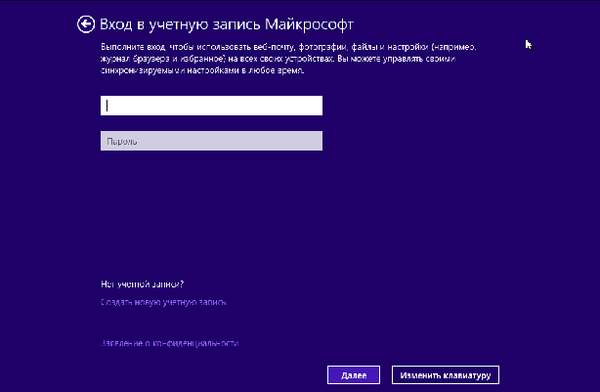
Po končani namestitvi sistema se odpre ploščicni vmesnik - "začetni zaslon". Zdaj je mogoče računalnik takoj zagnati na namizje v operacijskem sistemu Windows 8.1, ne da bi spremenili sistemske nastavitve, spremenili nastavitve zagona z nekaj kliki miške.
Po končanem delu na računalniku bo operacijski sistem izklopljen iz napajanja.
Ko znova zaženete računalnik, se med postopkom zagona odpre okno "Prijava v Microsoftov račun". Uporabnik bo moral vnesti geslo za prijavo v Windows. To se bo zgodilo vsakič, ko se operacijski sistem znova zažene..
Za uporabo Windows Store, OneDrive za dostop do drugih storitev morate imeti Microsoftov račun v računalniku, v svoj račun pa se lahko tudi prijavite v Skype. Vaši podatki bodo sinhronizirani v vseh napravah, iz katerih se prijavite v svoj račun..
Ko se prijavite z lokalnim računom, boste morali vnesti tudi geslo pred zagonom sistema.
Vnos gesla je bil narejen z namenom povečanja varnosti, tako da nihče razen lastnika ni mogel dobiti dostopa do sistemskih in računalniških podatkov uporabnikov. Če ima računalnik samo enega lastnika, bo stalen vnos gesla neprijeten in uporabnika lahko moti. Če je geslo za račun zapleteno (kar bi moralo biti), ga bo v tem primeru težko celo zapomniti.
Zato bo treba rešiti naslednji problem: ko zaženete Windows 8.1, se prijavite brez vnosa gesla ob zagonu.
Prijava brez gesla v sistemu Windows 8.1
Če želite to narediti, boste morali z desno miškino tipko klikniti gumb "Start" in v kontekstnem meniju izberite "Zaženi".
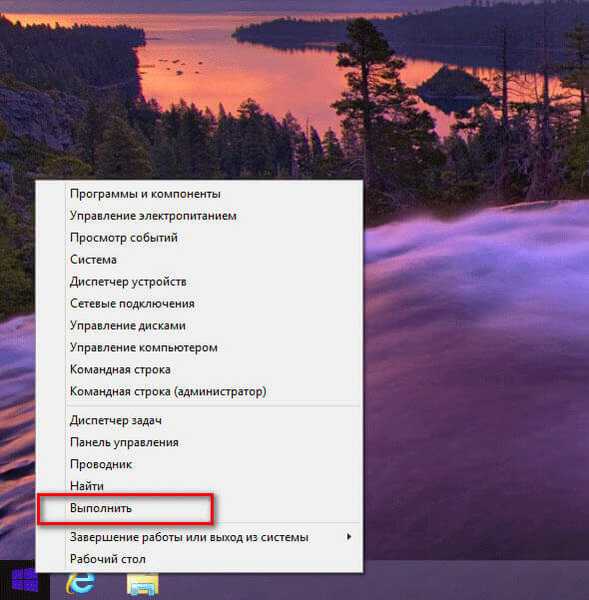
Okno Zaženi lahko drugače odprete s hkratnim pritiskom tipk Windows in R na tipkovnici.
Nato v oknu "Zaženi" v polju "Odpri" boste morali vnesti izraz: "netplwiz" (brez narekovajev) in nato kliknite gumb "V redu".
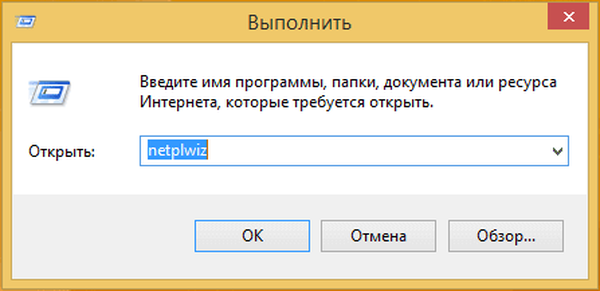
V oknu »Zaženi« v polje »Odpri« lahko vnesete tudi drug izraz - »nadzor uporabniških besed2«, tako ali tako se odpre okno »Uporabniški računi«.
Drug način za dostop do uporabniških računov: v polje »Iskanje« vnesite izraz »netplwiz« in po prikazovanju rezultata iskanja kliknite na aplikacijo.
Po tem se odpre okno "Uporabniški računi". V tem oknu na kartici »Uporabniki« počistite polje poleg možnosti »Zahtevaj uporabniško ime in geslo«. Nato kliknite na gumb "V redu".
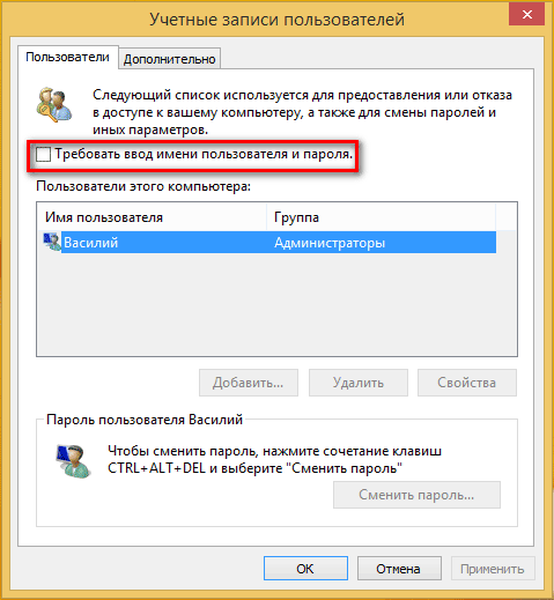
Po tem se bo odprlo okno »Samodejna prijava«. V tem oknu boste morali vnesti e-poštni naslov uporabnikovega e-poštnega naslova, nato vnesti in potrditi geslo in nato klikniti gumb »V redu«.
Upoštevajte, da v polje »Uporabnik« Windows privzeto vnese uporabniško ime (vzdevek). Ko uporabljate lokalni račun ali račun, boste morali vnesti različne podatke.
Morda vas zanima tudi:- Kako izklopiti zaklenjeni zaslon v sistemu Windows 8.1
- Obnovitveni disk Windows 8.1 (Windows 8)
V polje "Uporabnik" morate vnesti:
- Lokalni račun - vnese se uporabniško ime (vzdevek).
- Račun - vnesite e-poštni naslov.
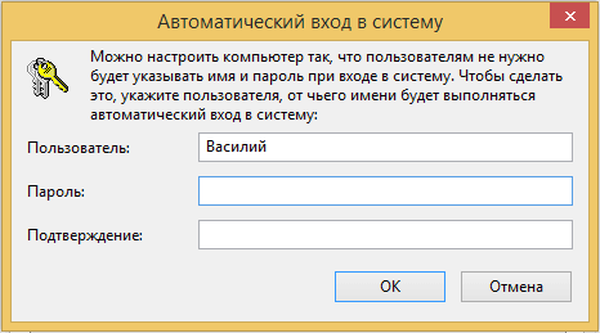
Če mislite, da je s tem vsega konec, pomeni, da ste preveč optimistični. Po preprosto ponovnem zagonu operacijskega sistema Windows vam gesla ni več treba vnesti, če računalnik ni bil izključen iz napajalnika.
Ko izklopite napajanje računalnika, boste ob ponovnem zagonu operacijskega sistema Windows 8.1 spet videli okno "Prijava v Microsoftov račun", v katerem boste morali vnesti geslo za svoj Microsoftov račun.
Zato boste morali izvesti še nekaj nastavitev. Če želite to narediti, boste morali vnesti sistemske nastavitve moči.
Onemogočanje zahteve za geslo, ko se zbudite
Za vstop boste morali z desno miškino tipko klikniti gumb "Start" in v kontekstnem meniju, ki se odpre, kliknite "Upravljanje porabe".
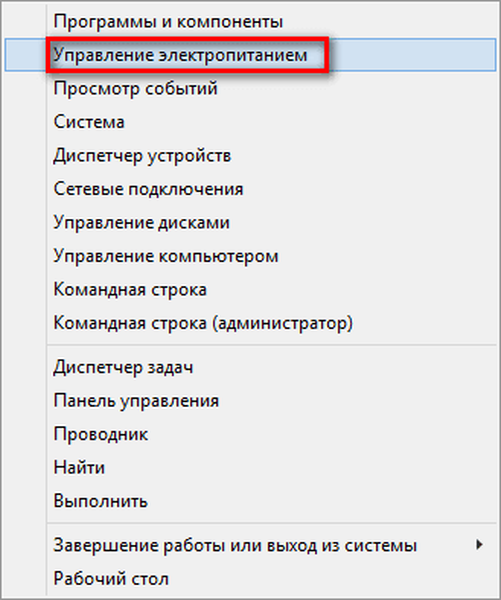
V upravljanje porabe energije lahko pridete tudi z nadzorne plošče, kot je to storjeno v sistemu Windows 8.
V oknu "Power" v levem delu okna boste morali, ko se zbudite, klikniti povezavo "Zahtevaj geslo".
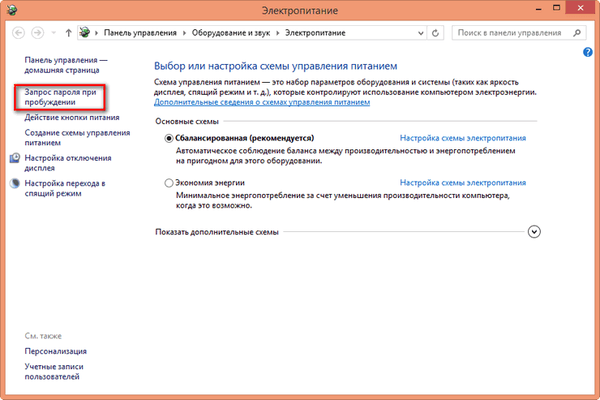
Po tem se bo odprlo okno "Nastavitve sistema". V tem oknu vidite, da v nastavitvah gumbov za vklop / izklop in vključitvi zaščite z geslom po prebujanju elementi "Zahtevaj geslo (priporočeno)" in "Ne zahtevaj gesla" niso aktivni. Privzeto je aktivirana možnost "Zahtevaj geslo (priporočeno)"..
Če želite spremeniti te nastavitve, kliknite povezavo "Spremeni nastavitve, ki trenutno niso na voljo".
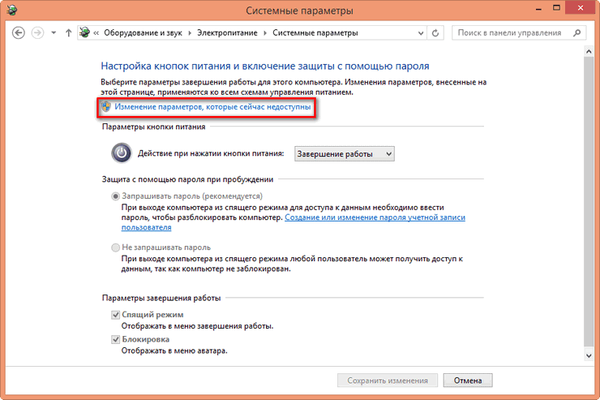
Po tem boste morali aktivirati element "Ne zahtevaj gesla" in nato kliknite gumb "Shrani spremembe"..

To je to, zdaj po teh nastavitvah vam ni treba več vnašati gesla za račun vsakič, ko zaženete sistem. Prijava v Windows 8.1 se bo zgodila brez vnosa gesla, medtem ko račun v računalniku ne bo onemogočen.
Zaključki članka
Uporabnik lahko odstrani geslo za vnos operacijskega sistema Windows 8.1 in tako hitreje zažene sistem v računalniku, če se prijavi iz Microsoftovega računa.
Kako odstraniti geslo za vstop v sistem Windows 8.1 (video)
https://www.youtube.com/watch?v=VnYcoEnhQK4Podobne publikacije:- Prenesite namizje v sistemu Windows 8.1
- Kako onemogočiti posodobitve v sistemu Windows 8.1 (Windows 8)
- Ustvarite obnovitveno točko in obnovite Windows 8.1
- Namestite Windows 8.1
- Kako dodati bližnjico programa na namizje v sistemu Windows 8.1











